لماذا لا يمكنني تثبيت iTunes على جهاز الكمبيوتر الخاص بي. لماذا لم يتم تثبيت aytyuns على الكمبيوتر
لذا ، فقد اشتريت جهاز iOS جديدًا وتحتاج الآن إلى تثبيت برنامج iTunes (iTunes) على جهاز الكمبيوتر الخاص بك ، والذي بدونه لن يكون من الممكن حتى تحميل الموسيقى بشكل تافه إلى "apple". تقوم بتنزيل البرنامج وبدء التثبيت و ... النظام يعطي خطأ!
ماذا تفعل وكيف تكون في مثل هذه الحالة؟ في هذه المقالة ، سنشرح سبب عدم بدء تثبيت iTunes وكيفية إصلاح المشكلة.
السبب الأول الذي قد يجعل iTunes يرفض التثبيت هو ، بالطبع ، تعطل النظام العادي. يمكن التخلص من هذا الفشل ببساطة عن طريق إعادة تشغيل الكمبيوتر. لذا ، نعم ، سيكون الإجراء الأول لإصلاح مشكلات تثبيت iTunes مشابهًا لتدابير التعامل مع أي أخطاء أخرى في النظام - فقط قم بإعادة الضبط!
تصحيح إعدادات النظام
هناك دليل بسيط آخر يمكنه إصلاح مشكلات التثبيت وهو ضبط وقت النظام. قد يفاجأ الكثيرون بهذه التوصية ، ولكن تظل الحقيقة أن التاريخ / الوقت المحدد بشكل غير صحيح على جهاز الكمبيوتر غالبًا ما يتسبب في أخطاء خطيرة ، بما في ذلك رفض iTunes للتثبيت.
حقوق المسؤول
إعادة التشغيل وضبط معلمات النظام لم تعط النتائج المرجوة؟ ثم دعنا ننتقل. سبب شائع آخر لعدم تثبيت أداة مساعدة معينة على جهاز كمبيوتر هو أن المستخدم يعمل من خلال الضيف الحساب- لإصلاح المشكلة ، وفقًا لذلك ، ستحتاج إلى تسجيل الدخول إلى النظام من خلال حساب له حقوق المسؤول.

إذا كنت لا تمارس فصل الحسابات ، فجرّب ما يلي - انقر بزر الماوس الأيمن على ملف تثبيت iTunes وحدد "تشغيل كمسؤول" في القائمة المنسدلة.
الحجب بواسطة برامج الأمان
هل ما زال تثبيت iTunes لا يعمل؟ لذلك ، حان الوقت للبدء في ضبط إعدادات أدوات الأمان. الحقيقة هي أنه في بعض الأحيان تعمل برامج مكافحة الفيروسات و / أو برامج جدار الحماية بمسؤولية كبيرة ، حيث تقدم برامج مشبوهة وتلك التي تثق بها بنسبة 100٪ ، ولا سيما iTunes. من أجل منع الخدمات الأمنية من التدخل في التثبيت ، نوصي بتعطيلها تمامًا لفترة من الوقت أثناء تنفيذ الإجراء.
بالطبع ، لا يمكنك تعطيل الأدوات المساعدة ، ولكن يمكنك ببساطة إجراء تعديلات على الإعدادات عن طريق إضافة iTunes إلى قائمة البرامج الموثوقة ، ولكن في بعض الأحيان لا يكون هذا الإجراء كافيًا.
"Tails" من الإصدارات السابقة من iTunes
إذا لم يرغب iTunes في التثبيت حتى مع برامج الأمان المعطلة ، فقد يكون ذلك بسبب تعارضات البرامج الأخرى. في حالة قيامك بالفعل بتثبيت iTunes على جهاز كمبيوتر ، ثم إلغاء تثبيت البرنامج بشكل غير صحيح ، فتدخل تثبيت جديديمكن ، دعنا نقول ، "ذيول" الإصدار السابق.
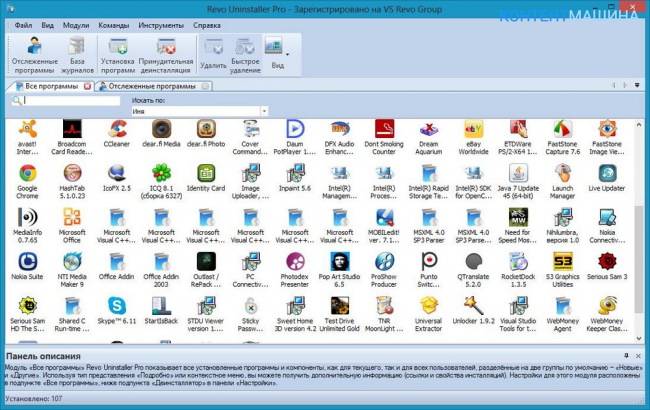
للتحقق مما إذا كان الإصدار السابق من iTunes قد تمت إزالته تمامًا ، قم بتنزيل بعض أدوات التصميم ، على سبيل المثال ، Revo UnInstaller ، قم بتثبيت البرنامج ، وقم بالتشغيل والبحث عن "tails" التالية - iTunes ، و Quick Time ، و Bonjour ، و Apple Software Update ، و Apple Mobile دعم الجهاز ودعم تطبيقات Apple. احذف كل شيء من هذه القائمة ، ثم لا تنس إعادة تعيين جهاز الكمبيوتر الخاص بك.
تحديث
استمرارًا لموضوع تعارضات البرامج ، من المهم أن نقول إن سبب ذلك قد يكون أدوات مساعدة لم يتم تحديثها منذ فترة طويلة. لذلك ، إذا استمر برنامج تثبيت iTunes بعد تنظيف "الأطراف" يرفض العمل على جهاز الكمبيوتر الخاص بك ، فقد حان الوقت لزيارة "المركز تحديثات الويندوز"(" ابدأ "،" مركز التحديث ... ") ومعرفة ما إذا كانت هناك تحديثات غير محملة فعلية - إن وجدت ، قم بتشغيلها جميعًا. ثم تأكد من إعادة تشغيل جهاز الكمبيوتر الخاص بك وحاول تشغيل مثبت iTunes مرة أخرى.
خطأ في الكشف عن الإصدار
التثبيت مازال يجهض مع وجود خطأ؟ حسنًا ، أسباب المشكلة وحلولها لم تنته بعد. التالي هو هذا. بعض الأحيان برنامج آبللا يعرف بشكل صحيح نسخة ويندوز، يجب الانتباه بشكل خاص إلى هذا السبب إذا لم يكن iTunes مثبتًا على نظام التشغيل Windows 10.
كيف يتم تنزيل iTunes عادةً على جهاز كمبيوتر؟ يجب على المستخدم الانتقال إلى موقع Apple الرسمي في قسم خاص والبدء في التنزيل ، وفي وقت التنزيل سيتم تحديد إصدار النظام الأساسي المثبت على جهاز الكمبيوتر الخاص بك وسيتم تنزيل الإصدار المقابل من البرنامج. إذا لم يتم اكتشاف الإصدار بشكل صحيح ، فسيفشل تثبيت iTunes.
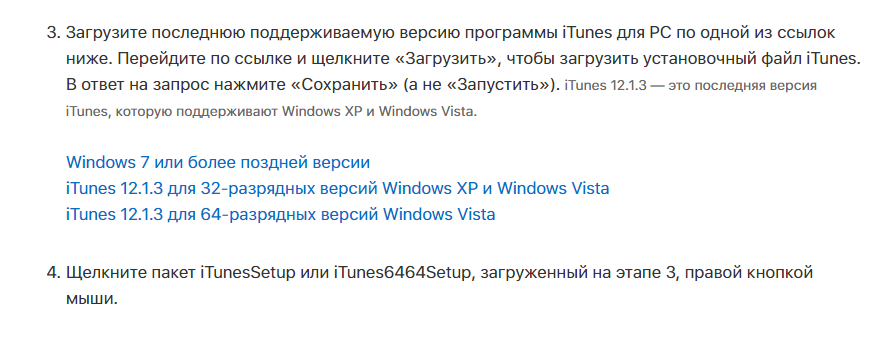
إذا كنت تشك في أنك تواجه هذه المشكلة بالذات ، فحاول تحديد الإصدار الذي تحتاجه يدويًا في هذه الصفحة من موقع ويب Apple وتثبيته.
أخطاء Windows Installer
أخيرًا ، آخر الأسباب المحتملة لأخطاء تثبيت iTunes هي مشكلات Windows Installer. ربما ، لسبب أو لآخر ، تم تعطيل هذه الخدمة عن طريق الخطأ ومن أجل معالجة الموقف ، ستحتاج إلى تنشيطها. من أجل هذا:
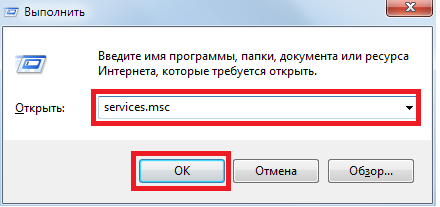
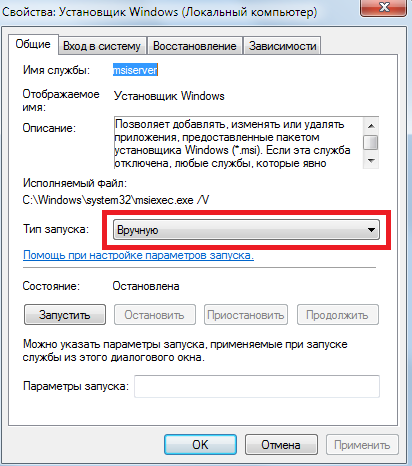
نأمل أنه بعد هذا الإجراء ، سيتم تثبيت iTunes بالتأكيد على جهاز الكمبيوتر الخاص بك.
الفيروسات
لقد بدأنا المقالة بنصيحة تافهة - إعادة التشغيل ، تافهة وستنتهي - افحص جهاز الكمبيوتر الخاص بك بحثًا عن الفيروسات. ما يجب فعله ، لم يقم أحد بإلغاء البرنامج الضار ، وإذا تم تشغيله على جهاز الكمبيوتر الخاص بك ، فإن عدم تثبيت iTunes بعيدًا عن أكبر مشكلة تهددك. لذا تأكد من فحص جهاز الكمبيوتر الخاص بك بحثًا عن الفيروسات ، بعد التأكد من أن لديك برنامج مكافحة فيروسات جيد ومحدث.
إذا فشل كل شيء آخر؟
نعتقد أنه من خلال القيام بأحد الإجراءات المذكورة أعلاه ، من المرجح أن تجعل مثبّت iTunes يعمل. إذا لم تحل الأدلة المحددة المشكلة ، نوصي بالاتصال بالخدمة دعم Apple- متخصصو الشركة سيساعدون بالتأكيد.
في العديد من المقالات المخصصة لمشكلة "لا يتم تثبيت iTunes على أنظمة التشغيل Windows 10 و 7 و XP وما إلى ذلك" ، يمكنك العثور على نصيحة لإزالة ملف المضيفين أو إصلاحه ، بالإضافة إلى تنفيذ عدد من الإجراءات الأخرى التي يصعب على المستخدم. متوسط المستخدم لفهمه. نتيجة لذلك ، قد تكون محاولة حل المشكلة مشاكل كبيرة... لهذا السبب نوصي بالاتصال بخدمة الدعم ، في هذه الحالة ، حتى لو اضطررت إلى تنفيذ بعض الإجراءات المعقدة ، ستعمل تحت التوجيه الصارم لفهم الأشخاص وسينتهي كل شيء بنجاح!
إذا وجدت خطأً ، فيرجى تحديد جزء من النص والضغط على السيطرة + أدخل.
يعد iTunes أحد أكثر التطبيقات شيوعًا لأجهزة Apple. لم يتم تثبيته بشكل أساسي في الأنظمة غير المخصصة لاستخدامه. على الرغم من وجود إصدارات معدلة اليوم لنظام Windows أو حتى أنظمة UNIX ، إلا أن المشكلة ، كما اتضح ، موجودة في شكل عام. كيفية تثبيت iTunes على iPhone ، سيرد أي مالك لمثل هذا الجهاز بسهولة. ولكن إذا فشل النظام نفسه ، وحتى عند محاولة المزامنة مع محطة طرفية ثابتة أو كمبيوتر محمول ، فلن يكتشف الجميع ما يجب فعله. لكن لنبدأ من أنظمة Windows.
لن يتم تثبيت iTunes على جهاز الكمبيوتر الخاص بك: ما السبب؟
تحتاج إلى التحكم في أي جهاز متصل بالكمبيوتر برنامج خاصإدارة. نحن لا نلمس برامج التشغيل الآن ، لأن توافق نظامي التشغيل Mac و Windows هو محل سؤال كبير.
من السهل تخمين أن خطأ iTunes أثناء التثبيت قد يكون راجعا فقط إلى حقيقة أن إصدار البرنامج نفسه ، كوسيلة لتحديد وإدارة الجهاز ، ليس مخصصًا للتثبيت في بيئة نظام التشغيل المستخدم . هنا ، بعد كل شيء ، تحتاج إلى أن تأخذ في الاعتبار كل من عمق البت و متطلبات النظام، وحتى طراز الهاتف الذكي أو الجهاز اللوحي ، ناهيك عن الدعم منتجات آبلالطبيعة البرمجية.
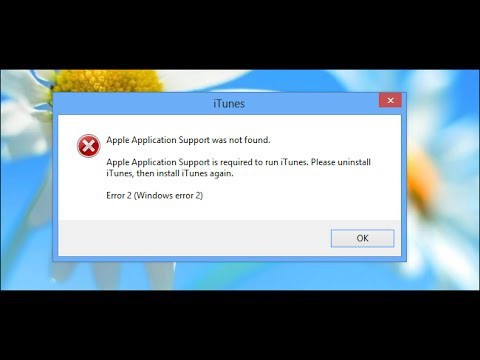
دعونا نتحدث عن الأسباب الأكثر شيوعًا لاستحالة تثبيت البرنامج تحديدًا على أجهزة الكمبيوتر التي تنتمي إلى فئة الكمبيوتر الشخصي (وليس Intel) ، والتي تدعم هذا البرنامج.
لن يتم تثبيت iTunes على Windows: إعدادات جدار الحماية
في أبسط الحالات ، ضع في اعتبارك حالة تثبيت برنامج لمزامنة هاتف ذكي أو جهاز لوحي مع Windows. بالنسبة إلى Linux و أنظمة مماثلةسيبدو الحل للمستخدمين غير المطلعين معقدًا للغاية ، لذلك لن يتم النظر في هذه الجوانب.
يبدو ، ما هو أسهل من تثبيت iTunes على جهاز الكمبيوتر الخاص بك؟ سيقول أي مستخدم إنه يكفي تنزيل أحدث إصدار من مجموعة أدوات التوزيع وتشغيل ملف Setup.exe كمسؤول. لا شيء من هذا القبيل!
يمكن حظر تطبيق المثبت (بالطبع ، اعتمادًا على حالة تعديل نظام معين) على الفور. على يد من وماذا؟ نعم ، من خلال النظام نفسه ، حيث تعمل خدمة جدار الحماية في الوضع النشط افتراضيًا. إذا حكمنا من خلال حقيقة أن Microsoft و Apple من المنافسين المباشرين في سوق تكنولوجيا الكمبيوتر ، فلا يوجد ما يدعو للدهشة.
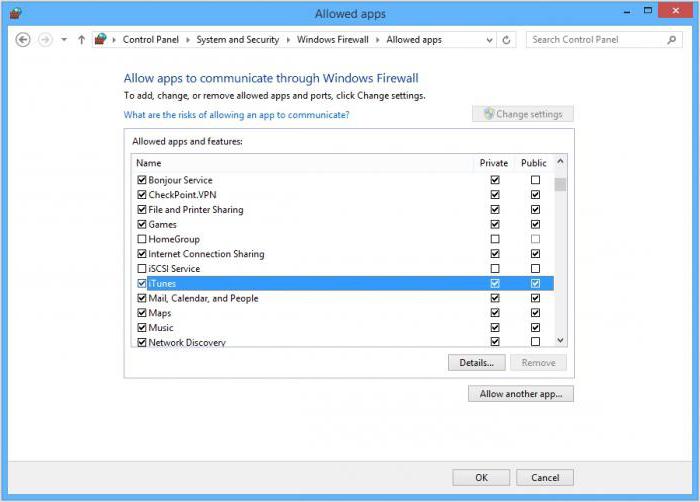
بدلاً من ذلك ، يمكنك استخدام تعطيل هذا الحظر ، والذي يكفي لإدخال "لوحة التحكم" القياسية وإلغاء تنشيط الخدمة في القسم المناسب.
إذا كنت لا تزال بحاجة إلى الحماية ، فسيتعين عليك إنشاء قاعدة جديدة لقائمة الاستثناءات واستخدام رابط البرنامج المثبت (أو قيد التثبيت) لهذا الغرض. لكن في معظم الحالات ، ليست هذه هي المشكلة.
مشاكل الإصدارات السابقة من التطبيق
عند المزامنة مع Windows ، قد يحدث خطأ في iTunes أثناء التثبيت أيضًا بسبب النظام أثناء التثبيت نسخة محدثةالبرامج غير قادرة على حذف الملفات القديمة. نتيجة لذلك ، يتم إنشاء أدلة جديدة يتم فيها كتابة مكونات جديدة ، و Windows عند بدء المثبت أو بالفعل برنامج مثبتيندفع في البحث عن المكون القابل للتنفيذ المطلوب.
لقد أثبتت شركة أبليت نفسها بشكل جيد في السوق تقنيات المعلومات... في حين أن معظم منافسيها قد بدأوا للتو طريقهم مع تطبيقات الموسيقى العادية وغير الشائعة ، فقد أنشأت Apple منذ فترة طويلة مشغل الوسائط itunes ، والذي يستخدمه مستخدمو منتجاتهم حول العالم بشكل نشط لعرض وتنزيل ملفات الوسائط المتعددة.
لسوء الحظ ، حتى شركة مثل Apply قد تواجه صعوبات عند التفاعل مع الشركات الأخرى. واحدة من هذه المشاكل خطأ Windowsمثبت لمستخدمي نظام التشغيل Windows من Microsoft.
تظهر المزيد والمزيد من طلبات المساعدة على الشبكة مثل: "لا يمكنني تثبيت iTunes على نظام التشغيل windows 7 ، خطأ حزمة النوافذالمثبت - ماذا أفعل به؟ " وفي هذه المقالة سأحاول المساعدة في إصلاح أوجه القصور لدى المطورين وإظهارها طرق بديلةتثبيت برنامج iTunes.
الأسباب الرئيسية لهذا الخطأ هي:
- تم تثبيت نسخ قديمة من منتج itunes ، والتي ترجع إلى العديد من النسخ أسباب محتملةتقييد تثبيت أحدث البرامج.
- خدمة مثبت التطبيقات المعطلة على Windows.
- لا يمكن لبرنامج تثبيت iTunes تنفيذ استخراج النص وتثبيته منتج البرنامجمن الأرشيف.
لإصلاح هذه المشكلات ، سنقوم بتنفيذ العديد من الإجراءات غير العادية ، والتي ستسمح لك في معظم الحالات بالتخلص منها مشاكل الويندوزالمثبت. سيتم عرض جميع الإجراءات باستخدام نظام التشغيل Windows 7 ، ولكن مستخدمو Windows 8 أو 10 قد لا تقلق ، لأن هذا التصحيح سيساعدهم ، الشيء الرئيسي هو اتباع التعليمات.
كيف تصلح خطأ اي تيونز؟
1. تحقق من وجود إصدارات أخرى من itunes على جهاز الكمبيوتر الخاص بك. للقيام بذلك ، انتقل إلى قائمة "ابدأ" ، ثم افتح "لوحة التحكم" وانقر على "البرامج والميزات":
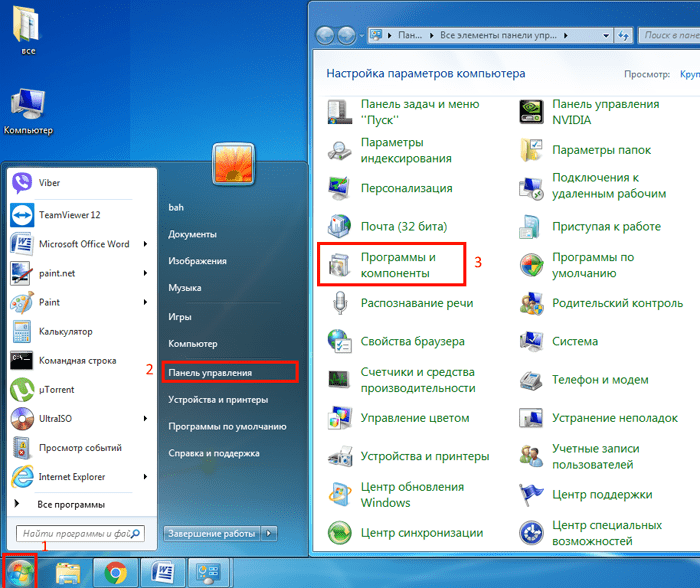
قم بإلغاء تثبيت أي أدوات مساعدة مرتبطة ببرنامج itunes المدرج في لقطة الشاشة:

قم بتنزيل حزمة تثبيت itunes من الموقع الرسمي وحاول تثبيتها مرة أخرى:

2. إذا لم تساعد الإصلاحات السابقة ، فتحقق من خيارات بدء التشغيل لخدمة Windows Installer. للقيام بذلك ، انتقل إلى قائمة "ابدأ" ، انقر فوق انقر على اليمينبالماوس على "الكمبيوتر" وحدد البند الفرعي "الإدارة". قم بتوسيع قائمة "الخدمات والتطبيقات" ، افتح "الخدمات" وانتقل إلى خدمة "Windows Installer":
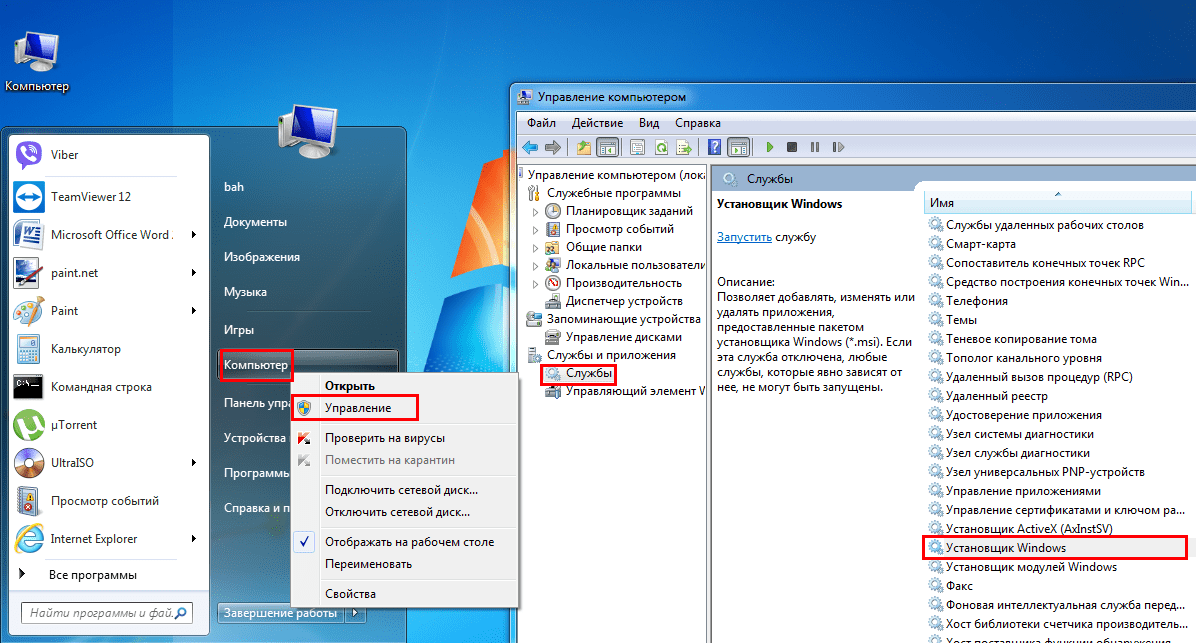
تحقق من نوع بدء تشغيل هذه الخدمة وإذا كانت "معطلة" حدد "يدوي":
![]()
ثم حاول تثبيت itunes مرة أخرى.
3. في حالة عدم نجاح الخطوات السابقة في التثبيت ، تحتاج إلى محاولة تثبيت كل تطبيق مضمن في حزمة itunes بدوره. للقيام بذلك ، قم باستخراج الملفات من تطبيق itunes الذي قمنا بتنزيله في الخطوة الأولى:
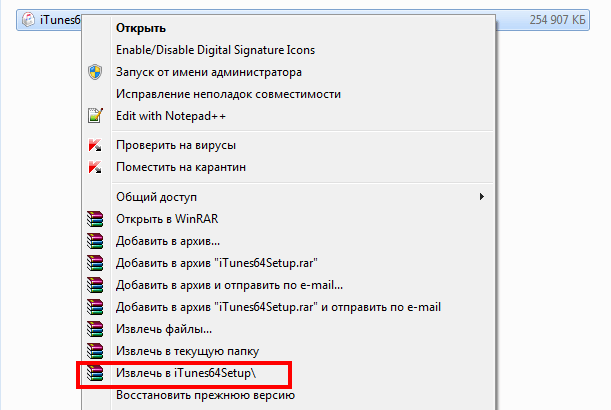
قم بتثبيت الملفات بالترتيب التالي:
- صباح الخير
- AppleMobileDeviceSupport
- دعم تطبيق التفاح
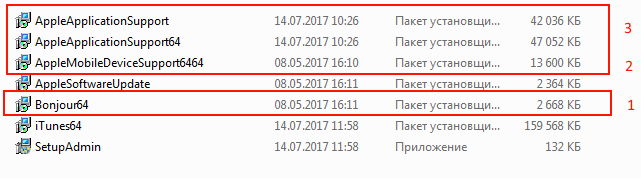
بعد تثبيت جميع المكونات المذكورة أعلاه بنجاح ، قم بتثبيت itunes. exe نفسه
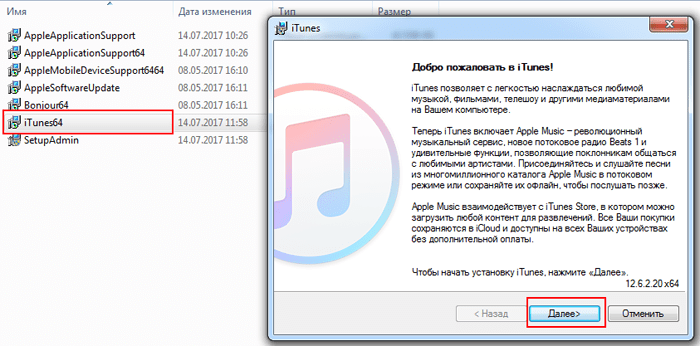
تم تثبيت البرنامج بالكامل! يبقى فقط لتوصيل الجهاز.
ملاحظة: يمكن تثبيت برنامجي SetupAdmin و AppleSoftwareUpdate لاحقًا ، حيث أن أحدهما مخصص لتحديثات البرامج والآخر لإدارة الجهاز.
يوم جيد لجميع مستخدمي الإنترنت! ستجيب مقالة اليوم على السؤال عن سبب عدم تثبيت iTunes على أنظمة التشغيل Windows 7 و 8 و XP. كيف تفهم عادةً لا يؤثر إصدار نظام التشغيل على هذه المشكلة ، وبالتالي يجب أن تساعدك المعلومات الواردة أدناه.
المشكلة ذات صلة حقًا ، لأنه يوجد كل يوم المزيد والمزيد من المستخدمين الذين يفضلون iPhone ، وكما تعلمون ، بمساعدة iTunes ، المستخدمين هذا الهاتفتحميل وتنزيل الملفات على جهاز الكمبيوتر أو الكمبيوتر المحمول. وهكذا ، إذا أعطيت البرمجياتمن Apple غير مثبت ، مما يعني أن المستخدمين لن يتمكنوا من تنزيل البيانات على أجهزة الكمبيوتر أو أجهزة الكمبيوتر المحمول الخاصة بهم.
دعونا نلقي نظرة على الملف الرئيسي المشاكل المحتملةيمكن أن تتداخل مع هذا الإجراء:
قم بتنزيل iTunes من الموقع الرسمي
لتجنب كل أنواع المشاكل ، يجب عليك استخدام برامج من المطورين فقط. يمكنك تنزيل هذه البرامج على الموقع الرسمي.
تأكد من أنك على موقع iTunes الرسمي وقم بتنزيل أحدث إصدار من البرنامج من هناك ، وحاول تثبيته. قد لا يتم تثبيت iTunes على جهاز الكمبيوتر أو الكمبيوتر المحمول بسبب إصدار قديم أو "غير صحيح" من البرنامج.
جدار الحماية
انتقل إلى "ابدأ" - "لوحة التحكم" ، على اليسار في "عرض" حدد "الرموز الصغيرة" والخطوة الأخيرة ، انتقل إلى "جدار حماية Windows".
في الجزء الأيسر من النافذة نرى النقش "التمكين والتعطيل جدار حماية Windows". نذهب إلى هناك ونوقف تشغيله ، لأن هذا الإنشاء من Microsoft المدمج في النظام يمكن أن يتداخل مع iTunes.
إزالة بقايا البرنامج
إذا قمت بإلغاء تثبيت برنامج (إذا كان مثبتًا) تريد تثبيته بشكل غير صحيح ، فقد يتسبب ذلك في حدوث تعارض أثناء التثبيت. للقيام بذلك ، تحتاج إلى حذف الملفات غير الضروريةالبرامج ، وكذلك تنظيف التسجيل.أولا ، تأكد من ذلك هذه اللحظةليس لديك برنامج iTunes مثبت. انتقل إلى "لوحة التحكم" - "البرامج والميزات". انتقل الآن إلى القائمة بأكملها بعناية للتأكد من عدم وجود iTunes. إذا وجدته في هذه القائمة ، فاحذفه ، إذا لم يكن كذلك ، فاقرأ المقال أكثر. لإزالة البرنامج الإشكالي ، يمكنك استخدام.
اكتب في مربع البحث "ابدأ" عبارة "إظهار الملفات والمجلدات المخفية" ، وابحث عن الاسم الذي يحمل نفس الاسم في نتائج البحث وانقر فوقه. تأكد من أن عكس النقش “Show الملفات المخفيةوالمجلدات ومحركات الأقراص ”محددا.
أخبرتك أكثر عن الملفات والمجلدات المخفية في المقال: "". بالمناسبة ، أخبرتك هنا بكيفية إدخال الإعدادات أعلاه بطريقة بسيطة.
افتح الآن محرك الأقراص C. التالي ، "المستخدمون" (ربما "المستخدمون") ، ثم افتح مجلدك الشخصي ، ثم "AppData" - "محلي". نبحث هنا عن مجلد "Temp" ونحذفه. إذا لم ينجح الأمر ، فانتقل إلى هناك وقم بتنظيف بعض الملفات حتى يتم حذف كل ما هو ممكن. لحذف جميع الملفات ، يجب إعادة التشغيل ثم محاولة حذف جميع الملفات في هذا المجلد.
في مجلد AppData ، ابحث أيضًا عن مجلد iTunes. إذا كان هناك ، قم بإزالته وإعادة تشغيل جهاز الكمبيوتر الخاص بك.
قم أيضًا بتنظيف السجل من الفروع غير الضرورية. للقيام بذلك ، قم بتنزيل برنامج CCleaner... إذا لم تكن قد استخدمته ، فإليك رابطًا للمقال حيث أخبرتك بكيفية مسح المعلمات في التسجيل: "".
إعادة تعيين ملف المضيفين و DNS
سبب آخر لعدم تثبيت iTunes هو ملف المضيفين "الخطأ". انتقل إلى C: \ WINDOWS \ SYSTEM32 \ DRIVERS \ ETC - انتقل إلى ملف المضيفين... اضغط عليها بزر الفأرة الأيمن ، اختر "فتح" ، ثم اضغط على "المفكرة".
الآن احذف هذا الملف فقط وأعد تشغيل الكمبيوتر. بعد ذلك ، قم بما يلي: انتقل إلى "ابدأ" - "تشغيل" - اكتب cmd واضغط على Enter. سيتم فتح نافذة من النوع ipconfig / flushdns واضغط على Enter. بعد ذلك ، حاول تثبيت iTunes.
أسباب محتملة
- ملاحظة: أثناء تثبيت البرنامج ، قم بتعطيل برنامج مكافحة الفيروسات الخاص بك. من المحتمل أن يكون قد منع التثبيت.
- تحقق أيضًا من الوقت للتأكد من ضبطه بشكل صحيح.
الحل البديل عند وجود مشكلة في تثبيت iTunes هو iTools. لديه نفس وظائف مطوري Apple. لإلقاء نظرة فاحصة على البرنامج ، شاهد الفيديو أدناه:
لن يتم تثبيت iTunes على جهاز الكمبيوتر الخاص بك ولا يمكنك بدء استخدام أدوات Apple الخاصة بك؟ لا تيأس - سنساعدك في حل هذه المشكلة. هناك العديد من الأسباب لحدوث أخطاء أثناء التثبيت ، لذلك سنحاول النظر في جميع الخيارات وندعوك للتعرف عليها تعليمات مفصلةللقضاء على الأخطاء.
تحتاج أولاً إلى معرفة من أين حصلت على توزيع البرنامج. إذا أعطاك أحد الأصدقاء ذلك أو قمت بتنزيله من بعض الموارد "اليسرى" ، فاحذفه وانتقل إلى موقع Apple الرسمي على الويب ، حيث يمكنك تنزيل مجموعة توزيع معروفة تعمل وتعمل. من الممكن أيضًا أن يكون إصدار البرنامج غير متوافق مع نظام التشغيل الخاص بك. على سبيل المثال ، بالنسبة لنظام التشغيل Windows 7 و Windows 8 و Windows 10 ، فإن أي إصدار يكون جيدًا.
فيما يتعلق بغرف العمليات أنظمة النوافذ XP و Windows Vista بعد ذلك احدث اصداربالنسبة لهم هو 12.1.3. هناك أيضًا إصدار خاص من iTunes 12.1.3 لـ 64 بت إصدارات Windows Vista - يمكن تنزيل كل هذه التوزيعات من موقع Apple الرسمي. من الأفضل استخدام نموذج تلقائي سيحدد إصدار نظام التشغيل الذي تستخدمه ويقترح في حد ذاته مجموعة توزيع مناسبة.
بعد ذلك ، إنها مسألة تقنية - قم بتنزيل مجموعة التوزيع وحاول تثبيتها. إذا كان جهاز الكمبيوتر الخاص بك يعمل التحكم في النوافذ Vista ، لا تنس تشغيل المثبت كمسؤول. يمكننا أيضًا أن ننصحك بتغيير "منحنى" Vista إلى Windows 7 أو إصدار أحدث من Windows 10.

لا يمكنك تثبيت iTunes ولا تجد سبب ما يحدث؟ ثم نوصيك باتباع الخطوات التالية:
- قم بتنظيف جهاز الكمبيوتر الخاص بك من القمامة المتراكمة باستخدام أدوات خاصة ؛
- قم بالتنظيف سجل النظاممع باستخدام CCleaner(أو استخدام أي أداة أخرى معروفة) ؛
- تثبيت كل شيء آخر التحديثاتشبابيك.
بعد ذلك ، نقوم بإعادة التشغيل وإعادة تشغيل إجراء التثبيت.
ما هي المشاكل الأخرى التي يمكن أن تكمن في انتظار مستخدم ليس لديه iTunes مثبتًا؟ إذا أقسم المثبت في خدمة Windows Installer ، يجب أن تبدأ الخدمة من خلال "لوحة التحكم - أدوات إدارية - خدمات". قد تحتاج أيضًا إلى تحديث خدمة Windows Installer - يتم تنزيل الحزمة المقابلة من موقع Microsoft الرسمي على الويب. قم بتثبيت الحزمة وإعادة التشغيل وإعادة التثبيت.
قد تكون المشكلة التالية حقوق غير كافية للتثبيت. إذا لم يكن iTunes مثبتًا لك ، فانقر بزر الماوس الأيمن على التوزيع وقم بتشغيل التثبيت بحقوق المسؤول - كقاعدة عامة ، يساعد هذا الإجراء في كثير من الحالات. إذا لزم الأمر ، سيطلب منك النظام إدخال كلمة مرور المسؤول - يحدث هذا إذا تم تعيين كلمة مرور لحساب المسؤول.
ماذا تفعل إذا تم تثبيت جميع التحديثات وإزالة القمامة ، خدمة الويندوزالمثبت قيد التشغيل ، وقد بدأ التثبيت بموجب حقوق المسؤول ، لكن لم يبدأ التثبيت؟ لماذا لم يتم تثبيت iTunes على جهاز الكمبيوتر الخاص بي؟ قد تكمن المشكلة في تعارض التطبيق - حاول تعطيل جدران الحماية مؤقتًا و برامج مكافحة الفيروساتحجب المنافذ والأقراص وإمكانية تثبيت البرامج بشكل عادي.
إذا كان لديك نظام التشغيلتعج بالأخطاء حرفياً ، وتبطئ وتحميلها ببطء ، ولا تحيرك الأسئلة والإجراءات ، ولكن قم بإعادة تثبيت Windows بشكل منتظم.
 بنية نظام التحكم الموزع على أساس بيئة الحوسبة متعددة خطوط الأنابيب القابلة لإعادة التكوين L-Net أنظمة الملفات الموزعة "الشفافة"
بنية نظام التحكم الموزع على أساس بيئة الحوسبة متعددة خطوط الأنابيب القابلة لإعادة التكوين L-Net أنظمة الملفات الموزعة "الشفافة" صفحة إرسال البريد الإلكتروني ملء ملف relay_recipients بالعناوين من Active Directory
صفحة إرسال البريد الإلكتروني ملء ملف relay_recipients بالعناوين من Active Directory شريط اللغة مفقود في Windows - ماذا تفعل؟
شريط اللغة مفقود في Windows - ماذا تفعل؟